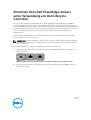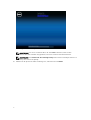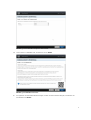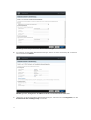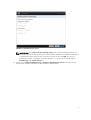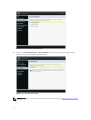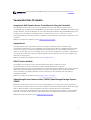Einrichten Ihres Dell PowerEdge-Servers
unter Verwendung von Dell Lifecycle
Controller
Dell Lifecycle Controller ist eine Spitzentechnologie für integrierte Systemverwaltung (Embedded
Systems Management), die die Remote-Serververwaltung mithilfe von integrated Dell Remote Access
Controller (iDRAC) ermöglicht. Unter Verwendung des Lifecycle Controllers können Sie die Aktualisierung
der Firmware mit einem lokalen oder Dell-basierten Firmware-Repository durchführen. Der im Lifecycle
Controller verfügbare Assistent zur BS-Bereitstellung ermöglicht Ihnen die Bereitstellung eines
Betriebssystems.
Dieses Dokument bietet einen kurzen Überblick über die Schritte zum Einrichten Ihres PowerEdge-
Servers mithilfe von Lifecycle Controller.
ANMERKUNG: Bevor Sie beginnen, richten Sie Ihren Server ein, indem Sie das Dokument Getting
Started With Your Server (Erste Schritte mit Ihrem Server) heranziehen, das im Lieferumfang Ihres
Servers enthalten ist.
So richten Sie Ihren PowerEdge-Server mithilfe von Lifecycle Controller ein:
1. Schließen Sie das Videokabel an den Videoanschluss und die Netzwerkkabel an den iDRAC- und
LOM-Anschluss an.
Abbildung 1. Videoanschluss, iDRAC-Anschluss und Lights Out Management (LOM)-Anschluss
2. Schalten Sie den Server ein oder starten Sie ihn neu, und drücken Sie die Taste F10, um Lifecycle
Controller zu starten.
Rev. A00
2016 - 03

Abbildung 2. Starten von Lifecycle Controller
ANMERKUNG: Falls Sie es versäumt haben, die Taste F10 zu drücken, halten Sie den
Netzschalter drei Sekunden lang gedrückt, um einen Serverneustart durchzuführen.
ANMERKUNG: Der Assistent für das erstmalige Setup wird nur beim erstmaligen Starten von
Lifecycle Controller angezeigt.
3. Wählen Sie die Sprache und den Tastaturtyp aus, und klicken Sie auf Weiter.
2

Abbildung 3. Seite Auswahl von Sprache und Tastatur
4. Lesen Sie die Produktübersicht, und klicken Sie auf Weiter.
Abbildung 4. Produktübersicht-Seite
5. Konfigurieren Sie die Netzwerkeinstellungen, warten Sie deren Anwendung ab, und klicken Sie
anschließend auf Weiter.
3

Abbildung 5. Seite Lifecycle Controller-Netzwerkeinstellungen
6. Konfigurieren Sie die iDRAC-Netzwerkeinstellungen, warten Sie deren Anwendung ab, und klicken
Sie anschließend auf Weiter.
Abbildung 6. Seite „Konfiguration des iDRAC-Netzwerks und der Anmeldeinformationen“
7. Überprüfen Sie die angewendeten Netzwerkeinstellungen, und klicken Sie auf Fertigstellen, um den
Assistenten für das erstmalige Setup zu beenden.
4

Abbildung 7. Zusammenfassungsseite
ANMERKUNG: Der Assistent für das erstmalige Setup wird nur beim erstmaligen Starten von
Lifecycle Controller angezeigt. Falls Sie zu einem späteren Zeitpunkt Konfigurationsänderungen
vornehmen möchten, starten Sie den Server neu, drücken Sie die Taste F10, um Lifecycle
Controller zu starten, und wählen Sie auf der Startseite von Lifecycle Controller die Option
Einstellungen oder System-Setup aus.
8. Klicken Sie auf Firmware-Aktualisierung → Firmware-Aktualisierung starten und folgen Sie den
Anweisungen auf dem Bildschirm, um die Firmware zu aktualisieren.
5

Abbildung 8. Seite Firmware-Aktualisierung
9. Klicken Sie auf BS-Bereitstellung → BS bereitstellen und folgen Sie den Anweisungen auf dem
Bildschirm zur Bereitstellung des Betriebssystems.
Abbildung 9. Seite BS-Bereitstellung
ANMERKUNG: Videos zu iDRAC mit Lifecycle Controller finden Sie unter Delltechcenter.com/idrac.
6

ANMERKUNG: Dokumentation zu iDRAC mit Lifecycle Controller finden Sie unter Dell.com/
idracmanuals.
Verwandte Dell-Produkte
Integrierter Dell Remote Access Controller mit Lifecycle Controller
Mit integrated Dell Remote Access Controller (iDRAC) mit Lifecycle Controller können Sie Ihre
Produktivität und die allgemeine Verfügbarkeit Ihres Dell Servers verbessern. iDRAC benachrichtigt Sie bei
Serverproblemen, ermöglicht die Remote-Serververwaltung und reduziert die Notwendigkeit physischer
Eingriffe am Server. Mithilfe von iDRAC können Sie über eine Eins-zu-eins- oder Eins-zu-viele-
Verwaltungsmethode ohne den Einsatz von Agenten Server bereitstellen, aktualisieren, überwachen und
verwalten.
Weitere Informationen erhalten Sie unter Delltechcenter.com/idrac.
SupportAssist
Dell SupportAssist ist ein optionales Dell Services-Angebot und bietet Remote-Überwachung,
automatisierte Datenerfassung, automatisierte Fallerstellung und proaktive Kontaktaufnahme durch den
Technischen Support von Dell für ausgewählte Dell PowerEdge-Server. Die verfügbaren Funktionen
richten sich nach dem Dell Service-Vertrag, den Sie für Ihren Server abgeschlossen haben. SupportAssist
ermöglicht eine schnellere Problemlösung und reduziert die erforderliche telefonische Interaktion mit
dem technischen Support.
Weitere Informationen erhalten Sie unter Dell.com/supportassist.
iDRAC Service Module
Das iDRAC Service Module ist eine Software-Anwendung, deren Installation auf dem
Serverbetriebssystem empfohlen wird. Das Modul ergänzt iDRAC durch zusätzliche
Überwachungsinformationen vom Betriebssystem und bietet schnellen Zugriff auf die Protokolle, die von
SupportAssist für die Fehlerbehebung und die Lösung von Hardwareproblemen verwendet werden.
Durch Installieren von iDRAC optimieren Sie die Informationen, die für iDRAC und SupportAssist
bereitgestellt werden.
Weitere Informationen erhalten Sie unter Delltechcenter.com/idrac.
OpenManage Server Administrator (OMSA)/OpenManage Storage Services
(OMSS)
OMSA ist eine umfassende Eins-zu-Eins-Systems Management-Lösung für lokale Server und Remote-
Server, die zugeordneten Speicher-Controller und direkt verbundenen Speicher (Direct Attached Storage,
DAS). In OMSA enthalten ist der Dienst OMSS, mit dem Sie die mit dem Server verbundenen
Speicherkomponenten konfigurieren können. Zu diesen Komponenten gehören RAID- und nicht-RAID-
Controller sowie die mit dem Speicher verbundenen Kanäle, Schnittstellen, Gehäuse und Festplatten.
Weitere Informationen finden Sie auf Delltechcenter.com/omsa.
7

© 2016 Dell Inc. Alle Rechte vorbehalten. Dieses Produkt ist durch US-amerikanische und internationale
Urheberrechtsgesetze und nach sonstigen Rechten an geistigem Eigentum geschützt. Dell und das Dell Logo sind
Marken von Dell Inc. in den Vereinigten Staaten und/oder anderen Geltungsbereichen. Alle anderen in diesem
Dokument genannten Marken und Handelsbezeichnungen sind möglicherweise Marken der entsprechenden
Unternehmen.
8
-
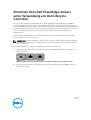 1
1
-
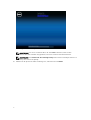 2
2
-
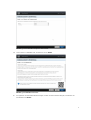 3
3
-
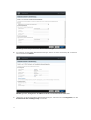 4
4
-
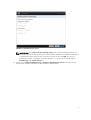 5
5
-
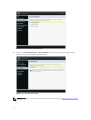 6
6
-
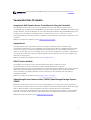 7
7
-
 8
8
Dell PowerEdge FC430 Schnellstartanleitung
- Typ
- Schnellstartanleitung
- Dieses Handbuch eignet sich auch für
Verwandte Artikel
-
Dell OpenManage Software 8.4 Schnellstartanleitung
-
Dell PowerEdge FX2/FX2s Schnellstartanleitung
-
Dell PowerEdge C6320p Benutzerhandbuch
-
Dell PowerEdge FX2/FX2s Bedienungsanleitung
-
Dell 4.xx Series Schnellstartanleitung
-
Dell iDRAC7/8 Bedienungsanleitung
-
Dell OpenManage Software 8.2 Bedienungsanleitung
-
Dell PowerEdge R7515 Schnellstartanleitung
-
Dell PowerEdge T630 Benutzerhandbuch